Uwaga: Staramy się udostępniać najnowszą zawartość Pomocy w Twoim języku tak szybko, jak to możliwe. Ta strona została przetłumaczona automatycznie i może zawierać błędy gramatyczne lub nieścisłości. Chcemy, aby ta zawartość była dla Ciebie przydatna. Prosimy o powiadomienie nas, czy te informacje były pomocne, u dołu tej strony. Oto angielskojęzyczny artykuł do wglądu.
Za pomocą opcji na urządzeniu z systemem iOS można określić ustawienia połączeń, spotkań i kontaktów oraz inne ustawienia ogólne. W zależności od konfiguracji programu Skype dla firm w Twojej organizacji niektóre z tych opcji mogą być wyłączone. Aby uzyskać dostęp do nich, naciśnij swój obraz, a następnie naciśnij pozycję Ustawienia.
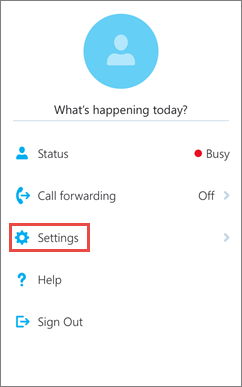
Wprowadzanie numeru telefonu
Podaj numer swojego telefonu iPhone z numerami kierunkowymi kraju i regionu. Jeśli program Skype dla firm nie może użyć sieci Wi-Fi lub komórkowej sieci danych do nawiązania połączenia audio albo wideo, oddzwania pod ten numer w celu udostępnienia części audio połączenia programu Skype dla firm.
Po pierwszym zalogowaniu się do programu Skype dla firm dla iPhone'a zostanie wyświetlony przewodnik umożliwiający skonfigurowanie numeru telefonu. Aby zaktualizować swój numer telefonu, na ekranie Ustawienia w obszarze Połączenia i spotkania naciśnij pozycję Numer telefonu, a następnie wprowadź swój numer telefonu komórkowego z numerami kierunkowymi kraju i regionu.
Wymaganie użycia sieci Wi-Fi dla połączeń głosowych i wideo oraz zawartości spotkania
Zazwyczaj Skype dla firm dla systemu iOS nie zostanie wyświetlona zawartość spotkania lub kanałów uczestnika wideo podczas spotkania, chyba że masz połączenie Wi-Fi. Jeśli wyłączyć tych opcji i nie jest połączony z siecią Wi-Fi, Skype dla firm próbuje użyć połączenia danych pokazanie udostępniania ekranu i wyświetlania wideo. Aby zmienić ustawienia sieci Wi-Fi, wykonaj następujące czynności:
-
Na ekranie Ustawienia, przesuwając przełącznik głosu lub wyłączanie.
-
Na stronie Ustawienia ekranu i slajdu wideo włączenie lub wyłączenie.
-
Na stronie Ustawienia ekranu i slajdów Zawartość spotkania włączenie lub wyłączenie.
Ważne: Wyłączenie jednej lub większej liczby tych opcji może spowodować naliczenie wyższych opłat za przesyłanie danych i/lub trudności podczas wyświetlania udostępnianej zawartości albo wideo.
Moje poświadczenia
Domyślnie opcja Moje poświadczenia jest włączona w celu umożliwienia pokazywania wszystkich informacji o spotkaniu i poczcie głosowej w programie Skype dla firm.
Ustawienia Serwer proxy HTTP są potrzebne, jeśli w Twojej sieci korporacyjnej jest używany serwer proxy wymagający skonfigurowania poświadczeń w celu zalogowania się i używania aplikacji w korporacyjnej sieci Wi-Fi.
Ustawienie Exchange umożliwia wprowadzenie poświadczeń dla serwera Exchange, jeśli są one różne od ustawień programu Skype dla firm. W przypadku, gdy są takie same, pozostaw przełącznik Użyj poświadczeń programu Skype dla firm w pozycji Wł. Poświadczenia serwera Exchange są potrzebne do wyświetlania spotkań i poczty głosowej.
Zmienianie obrazu
Aby zmienić swój obraz w Skype dla firm dla systemu iOS, zaloguj się do Skype dla firm na Twoim komputerze.
Tryb TTY
Tryb telefonu tekstowego (TTY) służy do wysyłania informacji tekstowych przez linię telefoniczną. Aby interpretować zmodyfikowane sygnały dźwiękowe, urządzenie TTY musi być podłączone do telefonu iPhone — w przeciwnym razie jakość dźwięku może być niska. Korzystanie z trybu TTY podczas połączenia konferencyjnego również może powodować problemy z jakością dźwięku.
Tryb TTY jest domyślnie wyłączony. Aby go włączyć, naciśnij pozycję Wł.
Pomoc w ulepszaniu programu Skype dla firm
Jeśli w Twojej organizacji włączono tę funkcję, możesz zdecydować się na uczestnictwo w Programie poprawy jakości obsługi klienta (CEIP, Customer Experience Improvement Program) firmy Microsoft. Gdy bierzesz udział w programie, telefon iPhone automatycznie wysyła do firmy Microsoft podstawowe, anonimowe informacje dotyczące sposobu korzystania z programów i urządzeń, typów i liczby występujących błędów oraz szybkości usług. Te informacje są łączone z innymi danymi uzyskanymi w ramach programu, a firma Microsoft korzysta z nich w celu rozwiązywania problemów oraz ulepszania najczęściej używanych przez klientów produktów i funkcji. Firma Microsoft nie gromadzi informacji dotyczących nazwiska, adresu, ani żadnych innych informacji kontaktowych.
Udział w programie CEIP jest domyślnie wyłączony. Jeśli chcesz wziąć udział w programie, w obszarze Program poprawy jakości obsługi klienta naciśnij pozycję Pomóż nam ulepszać Skype dla firm i przesuń przełącznik na pozycję Wł.
Rejestrowanie
Dzienniki są używane przez administratorów systemu do zbierania, analizowania i zapisywania danych. Administrator systemu może poprosić Cię o włączenie opcji rejestrowania na potrzeby rozwiązywania problemów. Jeśli nie otrzymano takiej prośby, nie trzeba się interesować tą opcją.
Aby włączyć rejestrowanie, na ekranie Ustawienia w obszarze Inne naciśnij pozycję Rejestrowanie, a następnie przesuń suwak na pozycję Wł.
W przypadku wyświetlenia komunikatu informującego o błędzie logowania możesz wysłać dzienniki błędów logowania do firmy Microsoft. Naciśnij pozycję Przekaż dzienniki logowania, a następnie naciśnij jedną z tych opcji:
Zawsze: dzienniki będą przekazywane zawsze, gdy wystąpi błąd.
Nigdy: dzienniki nie będą przekazywane.
Zapytaj mnie: za każdym razem, gdy wystąpi błąd logowania, użytkownik będzie pytany, czy chce przekazać dzienniki.
Aby wysłać dzienniki błędów do zespołu pomocy technicznej, naciśnij pozycję Wyślij pliki dziennika i wprowadź wymagane informacje.
Pomoc
Naciśnij pozycję Pomoc, aby wyświetlić tematy pomocy.
Informacje
Naciśnij pozycję Informacje, aby wyświetlić informacje o wersji, regulamin użytkowania, zasady zachowania poufności informacji i uwagi dotyczące innych firm.










